- Problemer med Apex Legends, der ikke gemmer indstillinger, opstår ofte på grund af skrivebeskyttede attributindstillinger for specifikke filer og antivirusværktøjer.
- Nogle spillere har rettet Apex, der ikke gemmer indstillinger ved at ændre attributindstillinger for nogle af spillets konfigurationsfiler.
- Andre spillere skal muligvis deaktivere antivirussoftware, når Apex Legends gameplay-indstillinger ikke gemmes.
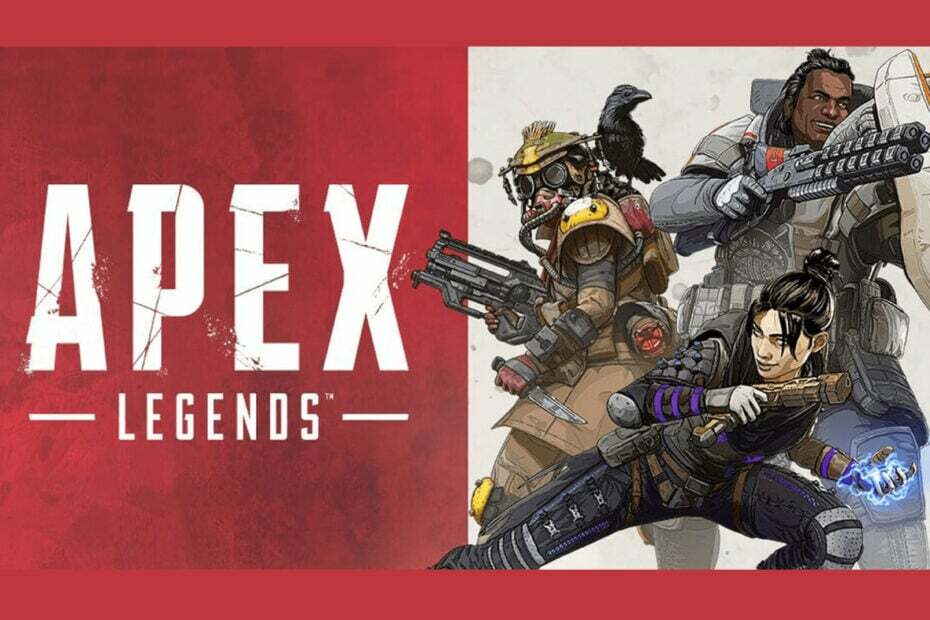
xINSTALLER VED AT KLIKKE PÅ DOWNLOAD FIL
- Download Restoro PC Repair Tool der følger med patenterede teknologier (patent tilgængeligt her).
- Klik Start scanning at finde ødelagte filer, der forårsager problemerne.
- Klik Reparer alle for at løse problemer, der påvirker din computers sikkerhed og ydeevne.
- Restoro er blevet downloadet af 0 læsere i denne måned.
Apex Legends er en af de førende battle royale shoot 'em ups til Windows. Imidlertid har adskillige spillere rapporteret på EA's forum, at Apex Legends' ikke gemmer udvalgte spil indstillinger.
Følgelig nulstilles spillets indstillinger hver gang disse spillere genstarter Apex Legends.
Hvorfor gemmer Apex Legends nogle gange ikke indstillinger?
Indstillinger for skrivebeskyttede filattributter er en af de mest citerede årsager til, at Apex Legends ikke gemmer indstillinger. Når specifikke Apex Legends-konfigurationsfiler er skrivebeskyttede, kan spillet ikke redigere disse filer for at gemme ændringer. Spillere har dog bekræftet, at de har løst problemet ved at fravælge Læs kun muligheder.
Det er ikke helt ualmindeligt, at antivirusværktøjer forstyrrer (blokerer) spil og gemmer nye konfigurationsindstillinger. For eksempel kan Windows Securitys funktion til kontrolleret mappeadgang blokere spil fra at foretage ændringer i de nødvendige konfigurationsfiler.
Bortset fra det kan der også opstå problemer for Apex-spillere, der forsøger at gemme indstillinger med Origin cloud storage aktiveret. For eksempel kan denne skylagringsfunktion mislykkes med at uploade nykonfigurerede spilindstillinger. I så fald kan det hjælpe at deaktivere Origin cloud storage og køre ipconfig netværkskommandoer.
Hvordan kan jeg rette op på, at Apex Legends ikke gemmer spilindstillinger?
1. Fravælg indstillingen Skrivebeskyttet for videokonfigurationsfilen
- Klik først på mappens proceslinje-knap for at starte File Explorer.
- Åbn denne mappesti:
C:\Users\{brugernavn}\Saved Games\Respawn\Apex\local - Højreklik på videoconfig-filen i den mappe, og vælg Ejendomme for at få vist vinduet vist direkte nedenfor.
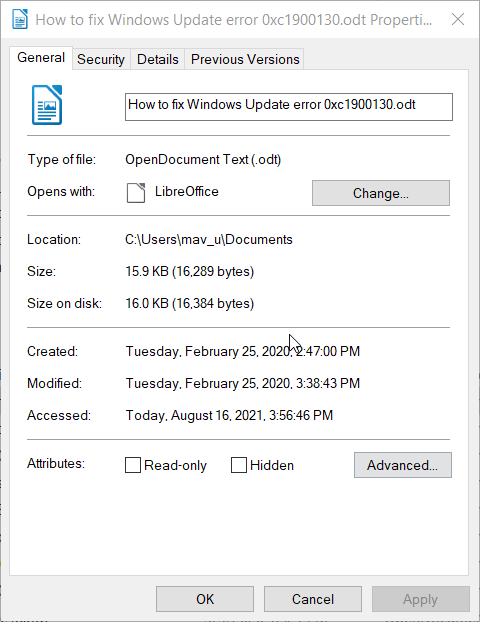
- Fjern markeringen i Læs kun option attribut afkrydsningsfeltet for filen.
- Klik ansøge for at gemme den nye attributindstilling.
- Vælg Okay for at afslutte videoconfigs egenskabsvindue.
2. Kontroller attributindstillingerne for profilfilen
- Åbn File Explorer i Windows.
- Gå til denne mappeplacering i File Explorer:
C:/Brugere/brugernavn/Gemte spil/Respawn/Apex/Profil - Højreklik på profilfilen der for at vælge dens Ejendomme mulighed.
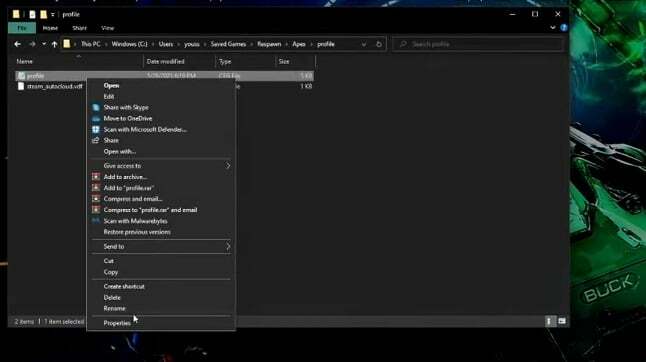
- Fravælg Læs kun indstilling, hvis dens afkrydsningsfelt er markeret.
- Klik ansøge og Okay for at anvende de nye filattributindstillinger.
3. Slet filen video_settings_saved_quite
- Åbn File Explorer-vinduet på din stationære eller bærbare computer.
- Gå derefter til denne mappesti:
C:\Program Files (x86)\Origin Games\Apex\cfg - Vælg filen video_settings_saved_quit i den mappe.
- Klik derefter på Hjem fanen vist direkte nedenfor.
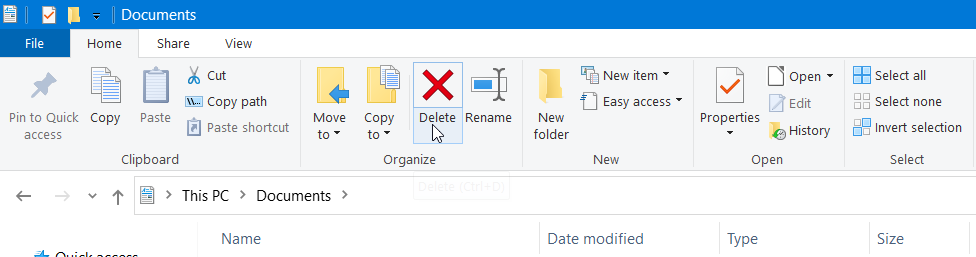
- Tryk på Slet knappen der for at slette den valgte video_settings_saved_quit fil.
Ekspert tip: Nogle pc-problemer er svære at tackle, især når det kommer til beskadigede arkiver eller manglende Windows-filer. Hvis du har problemer med at rette en fejl, kan dit system være delvist ødelagt. Vi anbefaler at installere Restoro, et værktøj, der scanner din maskine og identificerer, hvad fejlen er.
Klik her for at downloade og begynde at reparere.
Bemærk: Stien specificeret ovenfor er en standardinstallationssti. Hvis du ikke har installeret Apex Legends med standardoprindelsesstien skal du åbne en anden mappe til spillets cfg-mappe.
4. Deaktiver Windows-sikkerhed og tredjeparts antivirussoftware
- Først skal du kigge efter og klikke på ikonet i Windows Security-systembakke i højre side af proceslinjen.
- Klik derefter på Virus- og trusselsbeskyttelse fanen.
- Klik Administrer indstillinger at åbne Real time beskyttelse mulighed vist direkte nedenfor.
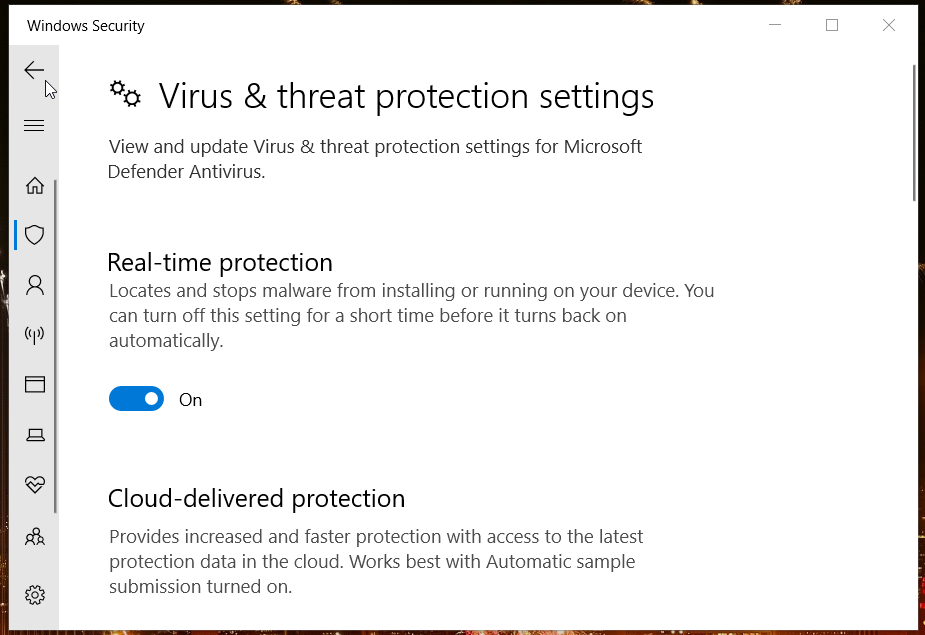
- Slå fra Real time beskyttelse indstilling.
- Prøv derefter at ændre og gemme Apex Legends spilindstillinger med Windows Security deaktiveret.
Spillere, der har installeret tredjeparts antivirussoftware, bør deaktivere disse hjælpeprogrammer. De fleste antivirusværktøjer inkluderer deaktivering af skjoldindstillinger på deres systembakkeikoners kontekstmenuer. Så højreklik på dit antivirusværktøjs systembakkeikon for at se efter og vælge en deaktiveringsindstilling i dens kontekstmenu.
Bemærk: Det anbefales, at spillere tænder antivirusprogrammer igen efter at have ændret Apex Legend-spilindstillingerne efter behov.
5. Skyl DNS'en
- Klik på Windows 10-proceslinjens søgefelt eller forstørrelsesglasikon.
- Indtast nøgleordet cmd for at finde kommandoprompten.
- Højreklik på Kommandoprompt og vælg Kør som administrator at åbne det værktøj med forhøjede rettigheder.
- Indtast disse separate kommandoer i den angivne rækkefølge (tryk på Enter efter hver enkelt):
ipconfig /flushdns
ipconfig /registerdns
ipconfig /release
ipconfig /forny
netsh winsock nulstilling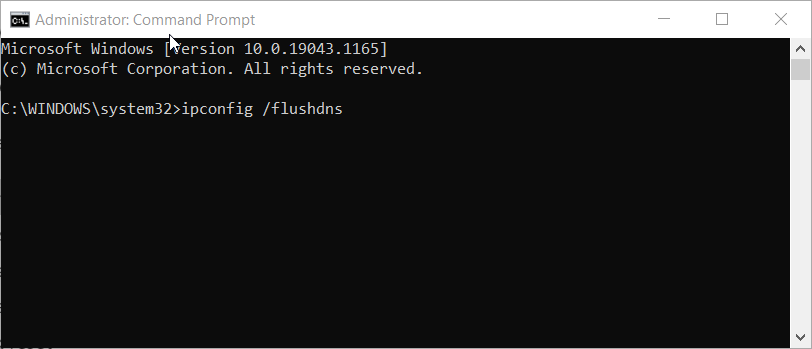
- Luk derefter kommandoprompten.
6. Deaktiver skylagring i Origin
- Åbn Origin-spilklientvinduet.
- Klik på Oprindelse menu.
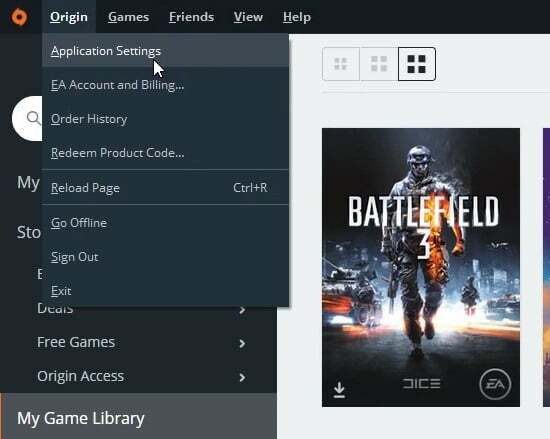
- Vælg Applikationsindstillinger for at åbne yderligere muligheder.
- Klik derefter på Installer og gemmer fanen vist direkte nedenfor.
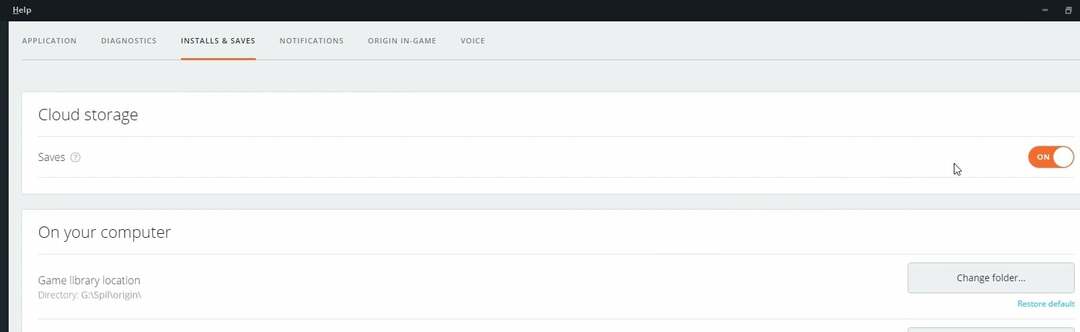
- Sluk for Gemmer mulighed for cloud storage.
Hvem skal du kontakte for yderligere fejlfindingsvejledning
Hvis du stadig har brug for yderligere potentielle rettelser til, at Apex Legends ikke gemmer, skal du åbne EA hjælpeside for det spil i en webbrowser. Log ind på din EA-konto derfra. Klik derefter på Kontakt os knappen på denne webside for at komme i kontakt med EA's supporttjeneste om problemet.
Det EA Fællesskabsforum kan muligvis også hjælpe nogle spillere med at rette Apex Legends-indstillinger, der ikke gemmer. Spillere med EA-konti kan poste nye emner på det forum. Gå til Apex Legends-sektionen i det forum for at tilføje et fejlfindingsindlæg om, at spillet ikke gemmer indstillinger.
Der er dog en god chance for, at de potentielle opløsninger ovenfor vil rette Apex Legends, der ikke gemmer indstillinger. Den første og anden resolution er især bredt bekræftet. Så prøv de mulige rettelser.
 Har du stadig problemer?Løs dem med dette værktøj:
Har du stadig problemer?Løs dem med dette værktøj:
- Download dette PC-reparationsværktøj bedømt Great på TrustPilot.com (download starter på denne side).
- Klik Start scanning for at finde Windows-problemer, der kan forårsage pc-problemer.
- Klik Reparer alle for at løse problemer med patenterede teknologier (Eksklusiv rabat til vores læsere).
Restoro er blevet downloadet af 0 læsere i denne måned.


